Как откатить систему виндовс 7 через биос: Как восстановить Виндовс 7 через БИОС
Содержание
Как восстановить Windows, если нет точек восстановления [РЕШЕНО]
Сбои в работе компьютера или ноутбука случаются неожиданно. Вроде бы вчера все работало, а сегодня он даже не включается. В данном случае лучше всего выполнить восстановление Windows через откат системы к работоспособной версии.
Как откатить систему, если нет точек восстановления?
Вообще-то никак. Ведь если нет этих самых точек, то и восстанавливать не из чего. Логично? Логично.
Но все же восстановление системы без точки восстановления возможно. Но уже не средствами Виндовс, а с помощью специальной программы – LiveCD.
Это небольшая утилита, которая записывается на флешку или диск. В результате можно загрузиться с аварийной USB-флешки и попробовать устранить возникшие неполадки в работе ПК или ноутбука.
Создание аварийной флешки
Загрузочных образов LiveCD много, поэтому можно использовать любой. Например, отличным вариантом считается Active Boot.
При выборе программы обращайте внимание на ее возможности (что она умеет делать). Вам нужно сбросить пароль? Восстановить случайно удаленные файлы? Проверить компьютер на вирусы? Ищете такую программу, которая умеет это делать.
Вам нужно сбросить пароль? Восстановить случайно удаленные файлы? Проверить компьютер на вирусы? Ищете такую программу, которая умеет это делать.
Чтобы создать аварийную флешку, нужно записать на нее этот LiveCD. Например, с помощью UltraISO.
Подробнее об этом тут – Создание загрузочной флешки в UltraISO
Вход в BIOS
Далее вставляете флешку в USB-разъем ноутбука или компьютера и загружаетесь с нее. Для этого заходите в BIOS и меняете приоритет загрузки устройств.
Обычно для входа в БИОС нужно нажимать кнопку F2 или Del. Хотя вариантов может быть много (особенно на ноутбуках).
Подробнее об этом можно почитать здесь – Как включить режим BIOS?
Изменение приоритета загрузки
Итак, вы зашли в БИОС. Далее необходимо найти раздел Boot и выставить настройки так, чтобы первой при включении ПК или ноутбука загружалась флешка, а потом уже HDD диск.
Поставьте флешку (USB-HDD) поставили на первое место и она будет загружаться первой
Если не знаете, как это сделать, можете почитать подробную инструкцию – Настройка БИОС для загрузки с флешки
Что нужно сделать для правильного восстановления Windows
Если Вы все сделали правильно, ноутбук или ПК загрузится с флешки, после чего запустится программа LiveCD.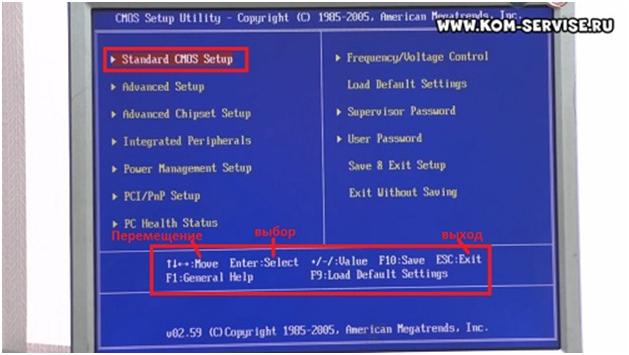 А далее выполняйте то, ради чего все это затевалось.
А далее выполняйте то, ради чего все это затевалось.
Именно поэтому нужно правильно подбирать программу, о чем писалось чуть выше. Если она умеет сбрасывать пароль или проверять ПК на вирусы, то просто выбираете в меню соответствующий пункт и ждете, пока процедура будет выполнена.
Но в первую очередь рекомендуется скопировать все важные файлы, документы и фотографии на флешку. Почти у всех программ LiveCD есть проводник (наподобие Total Commander), с помощью которого Вы сможете открыть нужные папки и скопировать их на свою USB-флешку.
Если же причина сбоя в работе компьютера или ноутбука неизвестна, тогда можно попробовать восстановить Windows из архивной копии реестра. В этом Вам тоже поможет LiveCD.
Для этого загружаетесь с флешки и открываете папку RegBack. Она находится по пути:
Windows\System32\config\RegBack
В данном случае название локальных дисков, скорее всего, поменяется. К примеру, локальный диск С может переименоваться на D или E. Ориентируйтесь по общему размеру, а также папкам и файлам, которые находятся на нем. На буквы можете не смотреть.
На буквы можете не смотреть.
- Зайти в папку Windows\System32\config\.
- Найти 5 файлов (DEFAULT, SAM, SECURITY, SOFTWARE, SYSTEM) и скопировать их в другое место. Либо можно добавить к названию файла расширение «.BAK» (например – DEFAULT.BAK). Это нужно для возможности откатить все назад (если что-то пойдет не так).
- Зайти в папку Windows\System32\config\RegBack.
- Переместить из нее все 5 файлов в папку Windows\System32\config\.
После этого перезагружаете ПК (или ноутбук) и загружаетесь с HDD диска (для этого нужно поменять обратно приоритет загрузки устройств в БИОС).
Если сбой в работе был связан с реестром – это поможет устранить проблему. После этого Windows загрузится и будет работать в прежнем режиме.
Других способов нет (разве что с помощью специальных программ). Впредь постарайтесь не допускать подобных ситуаций. Для этого настройте, чтобы Виндовс автоматически создавал точки восстановления.
Подробнее об этом здесь – Как включить восстановление системы в Windows 7?
Переход с Windows 8 на 7: что нужно знать
Главная / Бизнес / Новости
Новости
Ян Пол
PCWorld 20 ноября 2012 г. 3:30 по тихоокеанскому стандартному времени
3:30 по тихоокеанскому стандартному времени
Несмотря на все разговоры о преимуществах Windows 8 по сравнению с Windows 7, например о синхронизации учетных записей, улучшенной поддержке нескольких мониторов и более быстром запуске, некоторые люди просто не могут пройти мимо радикального изменения пользовательского интерфейса Windows 8. Некоторые могут даже захотеть полностью отказаться от Windows 8 в пользу Windows 7, проведя несколько дней с новой ОС.
В своем блоге, опубликованном в понедельник, эксперт по удобству использования Якоб Нильсен из Nielsen Norman Group в мучительных подробностях объяснил, почему и почему Windows 8 сложна в использовании. Это был убийственный отчет, который мог вызвать у многих сомнения в том, стоит ли делать решительный шаг в сторону Windows 8. Хорошей новостью является то, что вы можете купить компьютер с Windows 8 Pro, попробовать новую ОС, а затем перейти на Windows 7. Однако, к сожалению, путь назад к Windows 7 может быть запутанным и полным поворотов.
Hewlett-Packard типичен: он не поддерживает понижение версии потребительских ПК с Windows 8 до Windows 7. Но если вы покупаете машину с Windows 8 Pro, вы может совершить прыжок. Политика HP основана на условиях лицензирования Microsoft, которые поддерживают права на понижение версии только для новых ПК с предустановленной Windows 8 Pro — версией Windows, предназначенной для бизнеса.
[См. также: 8 самых серьезных раздражающих факторов Windows 8 (и как их исправить) ]
К сожалению, для компьютеров с Windows 8 Pro потребуется надбавка к цене по сравнению с системами Windows 8 с аналогичными характеристиками. Мы провели быстрый сравнительный обзор машин от HP, Dell и Toshiba и обнаружили, что обновление до Pro-версии Windows 8 приводит к увеличению цен на системы где-то между 35 и 100 долларами.
И даже когда разница в цене достаточно мала, чтобы оправдать покупку компьютера с Windows 8 Pro (вместе с правами на понижение версии!), процесс перехода на более раннюю версию может быть трудным для понимания.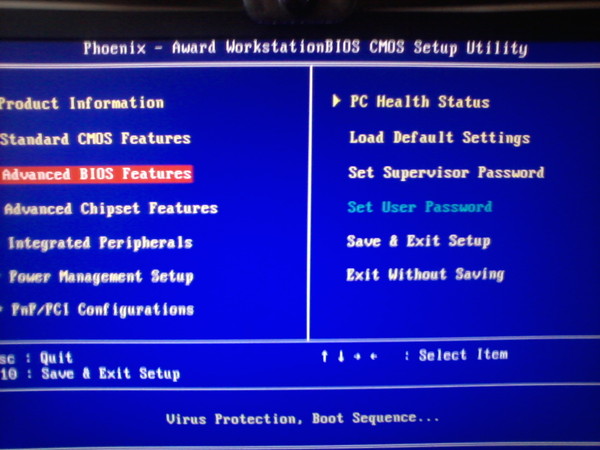 Когда PCWorld исследовал это, представители отдела продаж и поддержки как Microsoft, так и крупных производителей ПК рассказали нам две разные истории.
Когда PCWorld исследовал это, представители отдела продаж и поддержки как Microsoft, так и крупных производителей ПК рассказали нам две разные истории.
Представитель Dell сказал, что для перехода с Windows 8 на более раннюю версию необходимо купить новую, неиспользованную копию Windows 7, что делает бессмысленным право на понижение версии. Другой представитель сказал, что образ диска Windows 7 будет встроен в новые машины с Windows 8 Pro. Это противоречит почти всему, что Microsoft когда-либо публиковала в Интернете о правах на понижение версии.
Но после изучения страниц онлайн-поддержки Microsoft, проверки реального опыта понижения версии на различных форумах, а затем подтверждения процесса с пресс-командой Microsoft, теперь мы можем поделиться правдой о том, как понижение версии работает для тех, у кого есть ПК с Windows 8 Pro. .
Но сначала: зачем переходить на более раннюю версию?
Корпорация Майкрософт предлагает возможность перехода на более раннюю версию в основном для корпоративных и малых пользователей ПК, которые могут быть не готовы к использованию новой версии Windows. Некоторые предприятия не хотят нести расходы на обучение, связанные с развертыванием новой ОС на рабочих станциях сотрудников. Другие обеспокоены проблемами несовместимости с устаревшим программным обеспечением.
Некоторые предприятия не хотят нести расходы на обучение, связанные с развертыванием новой ОС на рабочих станциях сотрудников. Другие обеспокоены проблемами несовместимости с устаревшим программным обеспечением.
Потребители, с другой стороны, обычно хотят отказаться от Windows 8, потому что им просто не нравится новая ОС. Nielsen Norman Group обнаружила, что основная претензия потребителей к Windows 8 связана с двойственным характером системы, которая сочетает в себе настольную и сенсорную среды в часто запутанной смеси. Мало того, что пользовательский интерфейс непоследовательный, он также требует, чтобы пользователи помнили, куда обращаться за какими функциями, и тратили время на переключение между интерфейсами.
[См. также: Эксперт по удобству использования назвал интерфейс Windows 8 «разочаровывающим» ]
Вы должны действительно этого хотеть
Если вы уже знаете, что собираетесь перейти на Windows 7, вы можете избавить себя от горя и купить новый ПК с Windows 7. Во-первых, то, что у вас есть право понизить версию компьютера с Windows 8 Pro до Windows 7, не означает, что запуск старой ОС на новом оборудовании будет без проблем. HP, например, предупреждает, что она не тестировала все свое оборудование Windows 8 с Windows 7. Поэтому компания говорит, что нет гарантии, что вы сможете загрузить драйверы, необходимые для правильной работы вашей системы Windows 7.
Во-первых, то, что у вас есть право понизить версию компьютера с Windows 8 Pro до Windows 7, не означает, что запуск старой ОС на новом оборудовании будет без проблем. HP, например, предупреждает, что она не тестировала все свое оборудование Windows 8 с Windows 7. Поэтому компания говорит, что нет гарантии, что вы сможете загрузить драйверы, необходимые для правильной работы вашей системы Windows 7.
Во-вторых, даже несмотря на то, что Microsoft и ее партнеры продвигают Windows 8, вы все еще можете найти машины с Windows 7 в продаже на Amazon, Best Buy и Dell, если назвать несколько мест. Amazon, например, продает ограниченное количество 15,6-дюймовых ноутбуков Samsung с процессором Intel Core i3-2370M с тактовой частотой 2,4 ГГц, 6 ГБ ОЗУ, жестким диском на 750 ГБ и 64-битной Windows 7 Home Premium за 500 долларов.
Best Buy предлагает 14-дюймовый ноутбук Asus с процессором Intel Pentium 2,3 ГГц, 4 ГБ ОЗУ, жестким диском на 320 ГБ и 64-разрядной ОС Windows 7 Home Premium за 300 долларов.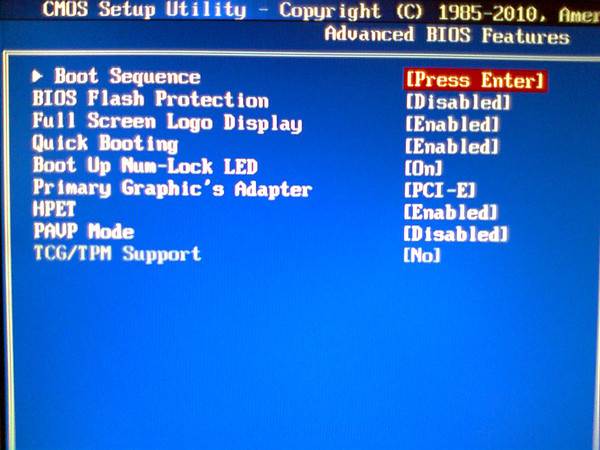 Вы можете найти сопоставимые машины с Windows 8 примерно на 100–200 долларов дороже. Таким образом, вы также сэкономите немного денег, если купите машину с Windows 7 вместо Windows 8. Кроме того, если вы купите машину с Windows 7 до 31 января 2013 года, у вас есть время до 28 февраля, чтобы приобрести обновление до Windows 8 за 15 долларов.
Вы можете найти сопоставимые машины с Windows 8 примерно на 100–200 долларов дороже. Таким образом, вы также сэкономите немного денег, если купите машину с Windows 7 вместо Windows 8. Кроме того, если вы купите машину с Windows 7 до 31 января 2013 года, у вас есть время до 28 февраля, чтобы приобрести обновление до Windows 8 за 15 долларов.
Вот итог, принимая во внимание цены и проблемы с установкой: пока Windows 7 доступна на новых ПК, покупка машины с Windows 8 Pro с правами на понижение действительно имеет смысл только в том случае, если вы планируете вернуться к Windows 8 позднее. . Таким образом, у вас будет аппаратное обеспечение, созданное для новой версии Windows, такое как ноутбук-трансформер или настольный ПК «все в одном» с сенсорным экраном.
Также важно отметить, что вы не можете перейти на Windows 7 после покупки обновления Windows 8 Pro для старой машины с Vista или Windows XP. Единственный возможный путь отката в этой ситуации — переустановить исходную ОС, которая поставлялась с вашим ПК, если у вас все еще есть старые системные диски.
Далее: до чего можно понизить версию Windows 8 Pro?
На что можно понизить версию Windows 8 Pro?
Если вы купили компьютер с предустановленной Windows 8 Pro, вы можете перейти на Windows 7 Professional или Windows Vista Business.
Кроме того, если вас интересуют различия между Windows 8 и Windows 8 Pro, знайте, что версия Pro предлагает несколько функций для опытных пользователей и предприятий, таких как шифрование диска BitLocker и возможность загрузки с виртуального жесткого диска. (ВХД). В апреле PCWorld подробно описал функции каждой редакции Windows 8.
Что мне нужно для понижения версии?
Чтобы воспользоваться правами на более раннюю версию Windows 8 Pro, вам потребуется установочный носитель (например, DVD или USB-ключ) для Windows 7 Professional или Windows Vista Business. Вам также нужен действительный ключ продукта для более старой ОС. Microsoft говорит, что можно использовать ключ продукта, который в настоящее время используется на другом компьютере; вам просто нужен старый код, чтобы пройти запрос ключа продукта во время установки.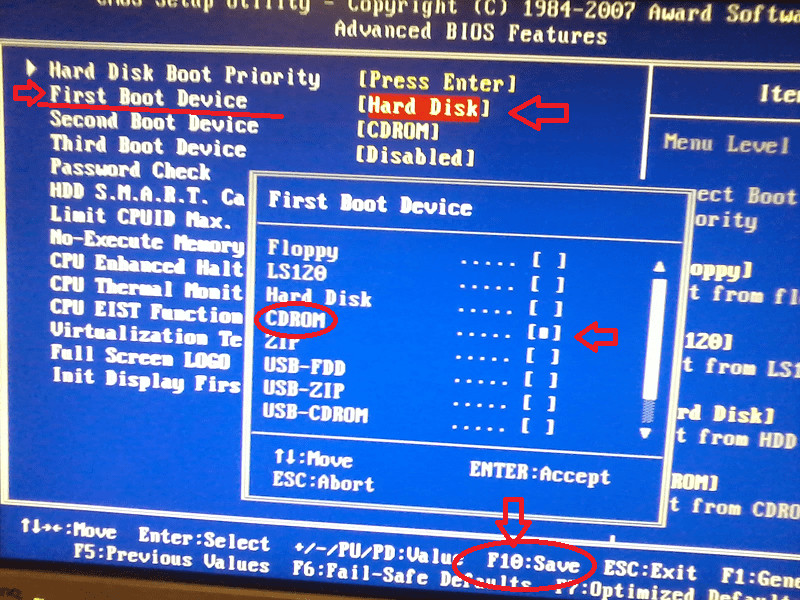
Где взять установочный носитель?
Сложность заключается в получении установочного носителя для Windows 7 Professional и Vista Business, потому что вы в значительной степени сами выбираете установочные диски. Вы можете попробовать позвонить производителю вашего ПК с Windows 8 Pro, чтобы узнать, предоставят ли они вам необходимый установочный носитель Windows 7/Vista, но не надейтесь. Представившись постоянным покупателем, желающим купить компьютер с Windows 8 Pro, PCWorld позвонил в отделы продаж для дома и домашнего офиса Dell и HP. Обе компании заявили, что не поставляют диски для понижения версии бесплатно или по номинальной стоимости. Однако Dell продаст вам загружаемую версию Windows 7 примерно за 29 долларов.0. Вы также не будете получать диски с более ранними версиями напрямую от Microsoft, а если у вас нет диска, вы не сможете перейти на более ранние версии.
Опять же, права на понижение версии в основном предназначены для предприятий, которые могут иметь под рукой установочные диски Windows 7 или иметь корпоративные лицензионные соглашения, предоставляющие доступ к более старым версиям Windows.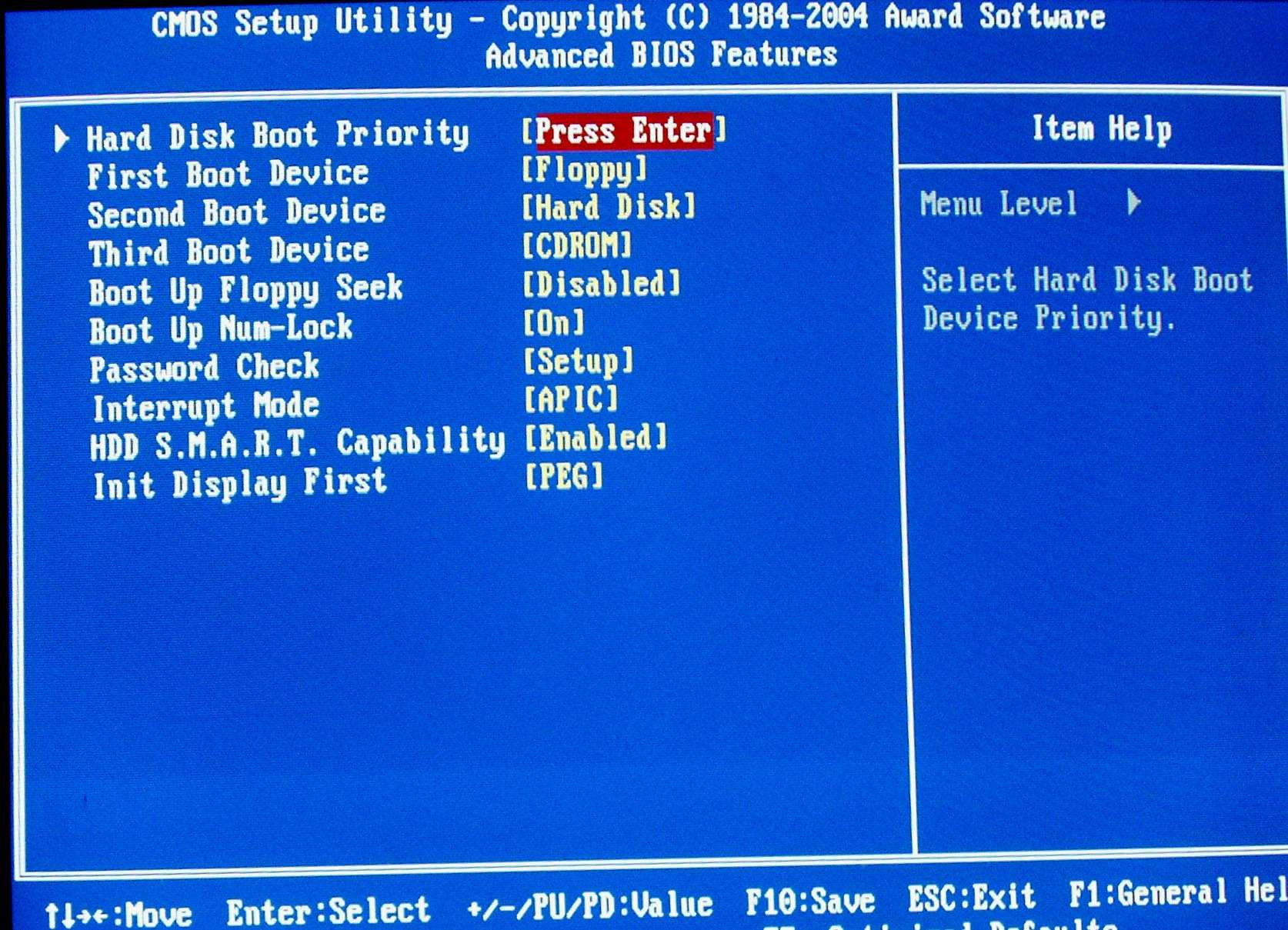
У меня есть нужный установочный диск и ключ продукта, что теперь?
Если у вас есть установочные диски для Windows 7 Professional или Vista Business, вы почти готовы перейти на более раннюю версию. Как и при любой установке Windows, убедитесь, что все личные файлы, уже имеющиеся на вашем ПК, сохранены на переносном жестком диске или в онлайн-решении для резервного копирования. Вы также должны убедиться, что у вас есть установочный носитель Windows 8, когда вы захотите вернуться к Windows 8. Владельцы новых ПК должны обратить внимание при первом запуске ПК с Windows 8 на запрос на создание дисков восстановления системы. В противном случае вы можете использовать встроенные инструменты Microsoft в Windows 8 для создания образа системы или носителя для восстановления.
СОВЕТ: Родственная публикация PCWorld Computerworld указывает, что вам, возможно, придется отключить новую функцию безопасной загрузки Windows 8 в настройках BIOS вашего компьютера с Windows 8. Для этого перейдите на панель чудо-кнопок в Windows 8 и выберите Настройки > Изменить настройки ПК > Общие > Расширенный запуск . На следующем экране выберите «Устранение неполадок» > «Дополнительные параметры» > «Параметры прошивки UEFI» (этот параметр доступен только на новых компьютерах с Windows 8).
Для этого перейдите на панель чудо-кнопок в Windows 8 и выберите Настройки > Изменить настройки ПК > Общие > Расширенный запуск . На следующем экране выберите «Устранение неполадок» > «Дополнительные параметры» > «Параметры прошивки UEFI» (этот параметр доступен только на новых компьютерах с Windows 8).
После того, как вы настроены на понижение версии, просто вставьте установочный диск Windows 7/Vista или USB-накопитель и установите систему, как обычно. При запросе ключа продукта используйте ключ Windows 7/Vista, поставляемый с установочными дисками старой ОС, а не новый ключ Windows 8; однако вам понадобится ключ Windows 8 после установки Windows 7.
После установки
Обычная онлайн-активация для Windows 7/Vista завершится ошибкой, поскольку вы использовали ключ продукта, который уже используется или использовался ранее на другом компьютере. Итак, теперь вам нужно активировать установку более ранней версии Windows 7 по телефону.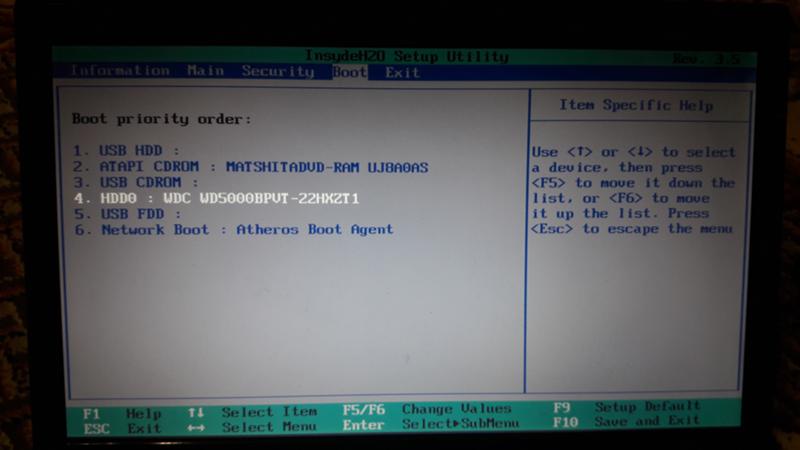
Ваш компьютер должен автоматически предупредить вас о том, что онлайн-активация не удалась. Если это не так, вы можете вручную активировать свой компьютер в Windows 7, нажав Пуск > Панель управления . В поле поиска окна панели управления введите «активировать» и нажмите Enter. Нажмите на ссылку «Активировать Windows». Когда вы попытаетесь активировать через Интернет, процесс завершится ошибкой, и вы должны увидеть окно с кучей пустых текстовых полей, а также номер телефона службы поддержки Microsoft.
Во время звонка по телефону службы поддержки вам, возможно, придется поговорить с представителем заказчика. Просто объясните ситуацию и подготовьте ключ продукта Windows 8 Pro, чтобы доказать, что у вашего ПК есть права на понижение версии. Затем вам будет предоставлен одноразовый код активации (обычно он раздражающе длинный), чтобы войти в окно активации. Как только код введен и подтвержден, все готово.
Если у вас есть несколько компьютеров с Windows 8, которые вам нужно понизить, Microsoft говорит, что вы можете просто использовать один и тот же установочный носитель Windows 7/Vista на каждом компьютере.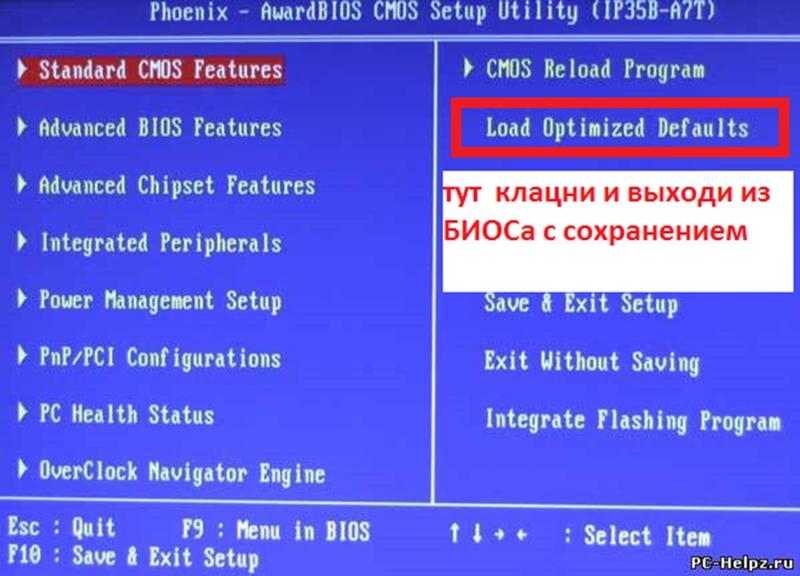
Переход с Windows 8 Pro на Windows 7 Professional или Windows Vista Business — непростой процесс, но, по крайней мере, возможность есть, если она вам действительно нужна.
Могу ли я перейти с Windows 8 на Windows 7? | Windows 7
Я не думаю, что вы пробовали заменить Windows 8 на Windows 7 Pro. Ну, это не так просто! Я пытаюсь изменить операционную систему на новом ноутбуке Dell моей жены с Windows 8 на 64-разрядную версию Windows 7 Pro. Прошлой ночью я провел три часа, обнаружил, что мне нужно изменить реестр, пытался сделать это четыре раза, а затем сдался! Есть ли способ заставить ноутбук загружаться с CD/DVD-привода?
Бен
Вы правы: я не пытался заменить Windows 8 на Windows 7 Pro, поэтому я могу только указать на темные области и сказать «здесь будут драконы». На самом деле, я рекомендую против этого, потому что не вижу смысла: в итоге вы получите операционную систему, которая работает не так хорошо, как Windows 8, или, возможно, вообще не работает.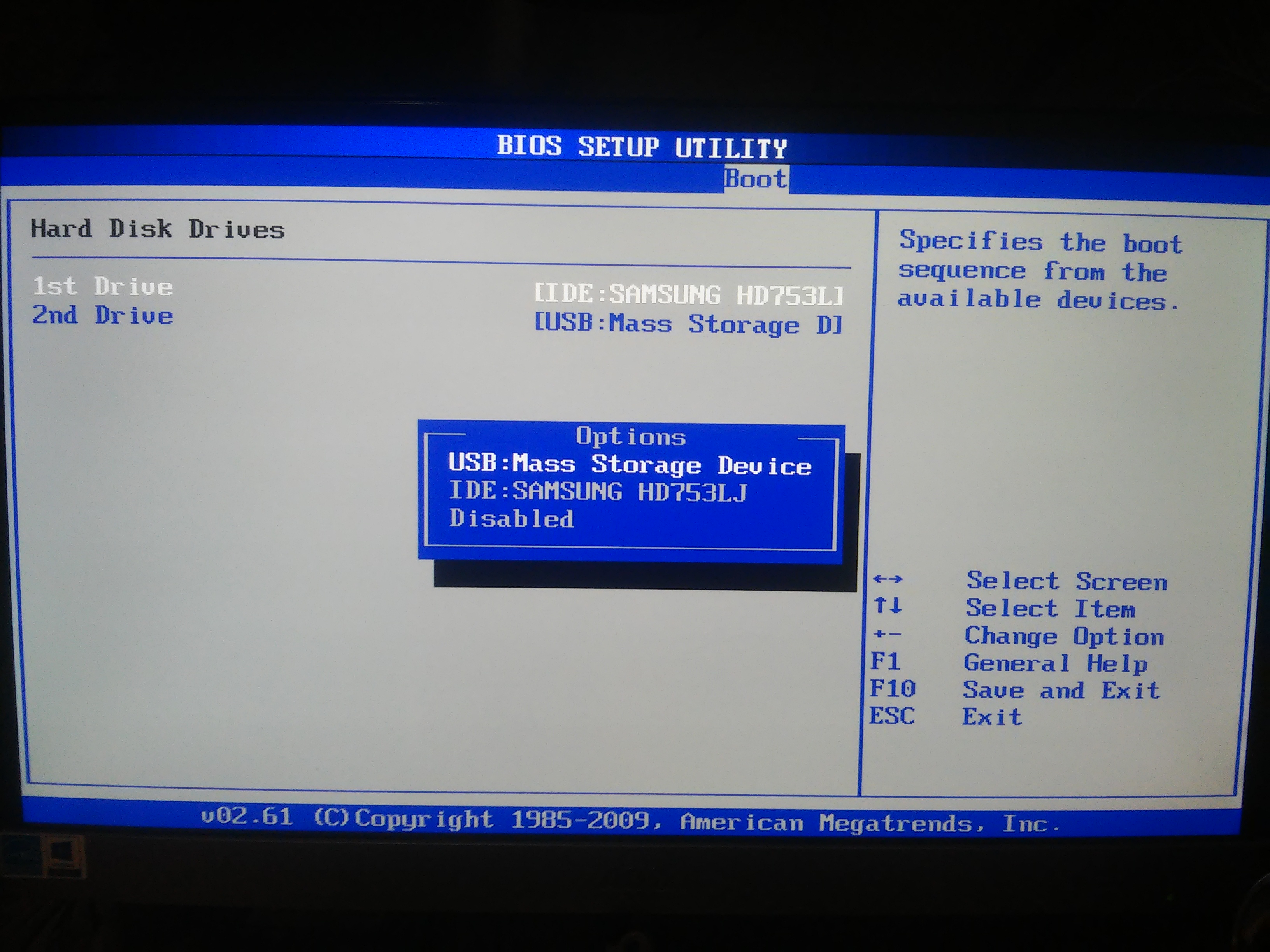 Проще изменить Windows 8, чтобы пользовательский интерфейс (UI) больше походил на Windows 7.
Проще изменить Windows 8, чтобы пользовательский интерфейс (UI) больше походил на Windows 7.
В любом случае, я надеюсь, что вы сделали полную резервную копию исходного жесткого диска и создали любой носитель для восстановления, рекомендованный системой, прежде чем приступить к приключениям. . Вы никогда не должны вносить изменения, которые вы не можете отменить, и это ваша (и любого другого читателя)
ответственность, не моя.
Все изменилось
Могут возникнуть проблемы с переходом на более раннюю версию ПК с Windows 8, отчасти потому, что некоторые из них имеют новые форм-факторы (гибриды планшета/ноутбука), которые никогда не были предназначены для работы с Windows 7. ПК с Windows 8 также отличаются от компьютеров предыдущего поколения в наличии новой системы UEFI (Unified Extensible Firmware Interface) с безопасной загрузкой и быстрым запуском. Кроме того, они используют GPT (таблицу разделов GUID) для управления разбиением диска, а не старую MBR (основную загрузочную запись), которая была уязвима для вредоносных программ-руткитов.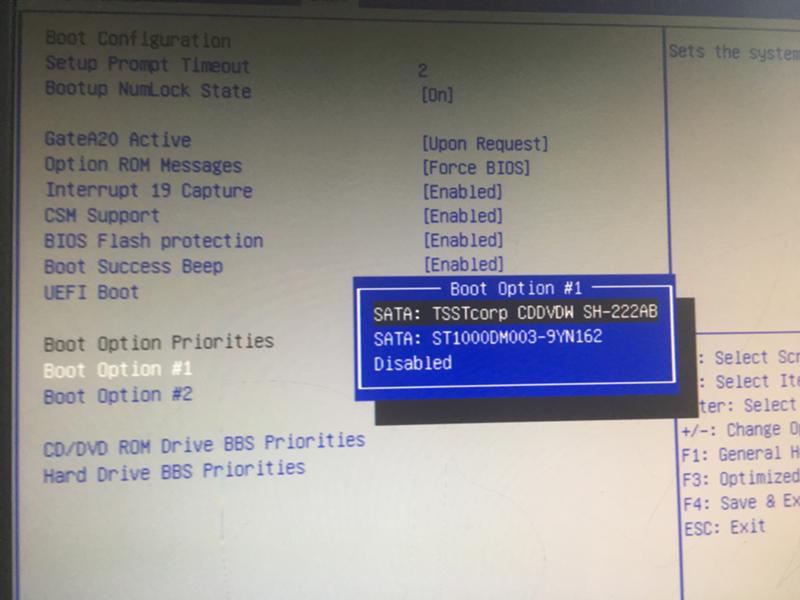
Жесткий диск Dell с Windows 8 может иметь системный раздел UEFI, раздел OEM (производитель оригинального оборудования), два раздела восстановления для обновления и восстановления операционной системы и основной раздел, содержащий Windows 8 и ее приложения. Основной раздел — это тот, который вы видите.
Новая система предназначена для защиты пользователей от вредоносных программ (планшеты и мобильные телефоны Apple и Android блокируются аналогичным образом), а также для того, чтобы люди могли спасти свои ПК, если что-то пойдет не так.
Все это большой шаг вперед для 99% пользователей, которые покупают ПК со встроенной операционной системой и никогда не захотят ее менять.
Они усложняют жизнь тому 1%, кто это делает, но, по крайней мере, безопасную загрузку можно отключить: вам не нужно искать брешь в системе безопасности, которую можно использовать для «взлома» ПК.
Но если вы можете установить Windows 7, вы можете обнаружить, что у вас нет всех драйверов, необходимых для поддержки оборудования Windows 8, и маловероятно, что производитель ПК предоставит их.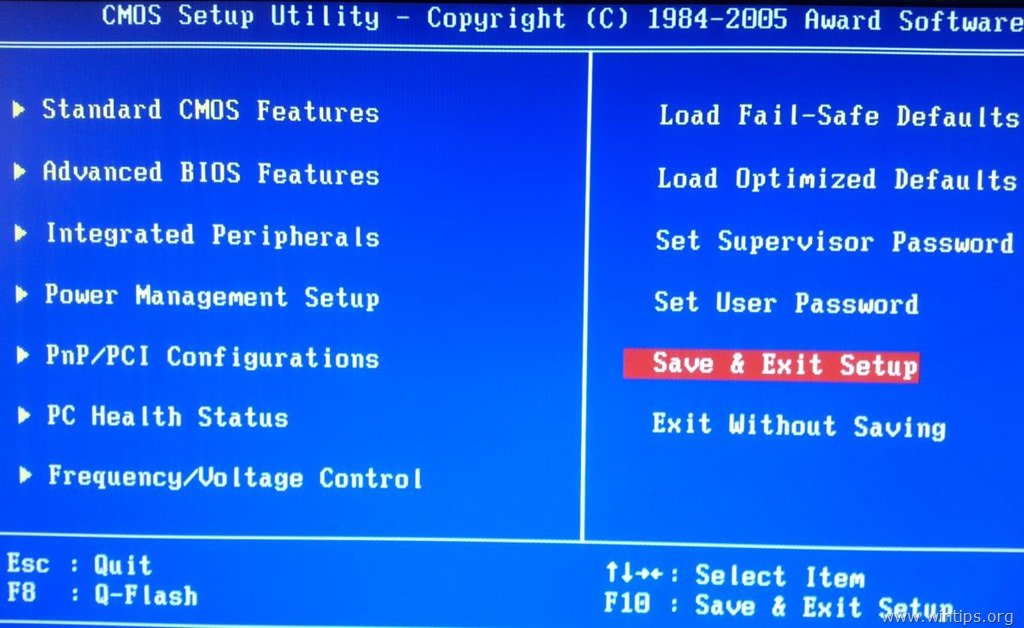 Некоторые производители ПК также могут отказать в поддержке программного обеспечения, если вы не используете исходную операционную систему. Я ожидаю, что они предоставят аппаратную поддержку, хотя они могут потребовать, чтобы вы сначала переустановили исходное программное обеспечение. (Если вы этого не сделаете, персонал службы поддержки не сможет выполнить стандартные тесты и сценарии, имеющиеся у них для вашего оборудования.)
Некоторые производители ПК также могут отказать в поддержке программного обеспечения, если вы не используете исходную операционную систему. Я ожидаю, что они предоставят аппаратную поддержку, хотя они могут потребовать, чтобы вы сначала переустановили исходное программное обеспечение. (Если вы этого не сделаете, персонал службы поддержки не сможет выполнить стандартные тесты и сценарии, имеющиеся у них для вашего оборудования.)
Возможно, вам следует обратиться в службу поддержки Dell, прежде чем двигаться дальше.
Бизнес-версия или потребительская версия?
Существует два разных случая перехода на более раннюю версию: для потребительских и бизнес-машин. Во-первых, предустановленная Windows 8 продается потребителям в рамках пакетной сделки. У него нет прав на понижение версии, поэтому для его установки и активации вам потребуется полная копия Windows 7 и ключ продукта. Розничные копии Windows 7 недешевы.
У вас нет лицензии на установку копии Windows 7 с другого компьютера, даже если у вас есть DVD.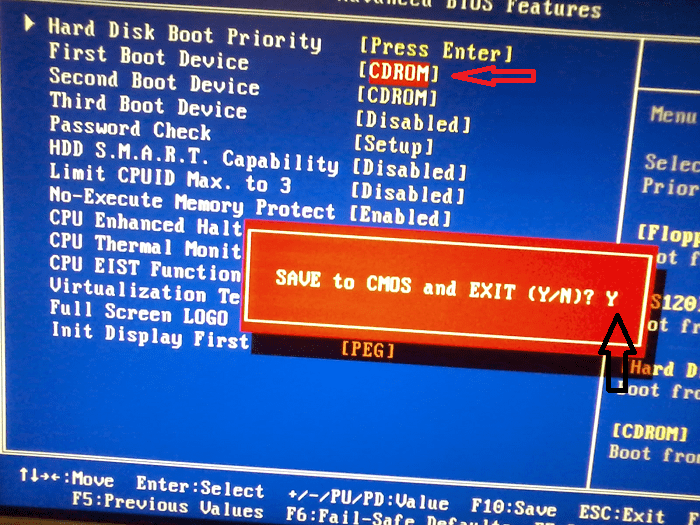 Если вы установите его, Microsoft откажется его активировать.
Если вы установите его, Microsoft откажется его активировать.
Во-вторых, Windows 8 Pro продается предприятиям. Microsoft знает, что компаниям нравится, когда на всех их ПК работает одна и та же операционная система, и они не спешат внедрять новые, поэтому Pro-версии Windows включают права на понижение. Это означает, что Microsoft ожидает, что многие предприятия заменят Windows 8 Pro на 7 Pro.
Если Dell вашей жены является бизнес-машиной, на нем может быть установлена Windows 8 Pro, поэтому переход на 7 Pro должен быть относительно простым. Начните с отключения безопасной загрузки в настройках Windows 8 и используйте устаревшую версию BIOS (базовую систему ввода/вывода), предназначенную для обеспечения обратной совместимости.
В BIOS измените устаревший порядок загрузки на DVD. Я бы также отключил систему быстрой загрузки, которая скрыта на экране «Системные настройки» в разделе «Электропитание».
Теперь вы сможете перезагрузиться и установить полную копию Windows 7 Pro обычным способом, но вам нужно будет ввести действительный ключ продукта.
Этот ключ не активируется онлайн, поэтому вам нужно будет активировать его по телефону. Для этого сообщите Microsoft, что вы переходите на более раннюю версию, и сообщите ей ключ Windows 8 Pro от Dell вашей жены.
Домашние параметры
Если это потребительская версия Windows 8, у вас может быть несколько вариантов. Вы можете попробовать установить полную копию Windows 7 вместе с Windows 8 в формате двойной загрузки (см. Как выполнить двойную загрузку Windows 8 с Windows 7) или, возможно, установить ее на «виртуальный ПК». (Windows 8 Pro поставляется с мощным виртуальным ПК под названием Client Hyper-V, но он не является частью потребительской версии, которой у меня нет.)
Если вы можете загрузиться с DVD-диска Windows 7, вы сможете установить его. в качестве замены операционной системы, а не понижения версии. 64-разрядная версия Windows 7 Pro поддерживает разделы GPT, и она должна работать, если вы выберете Custom (Advanced), выберите раздел и нажмите Format.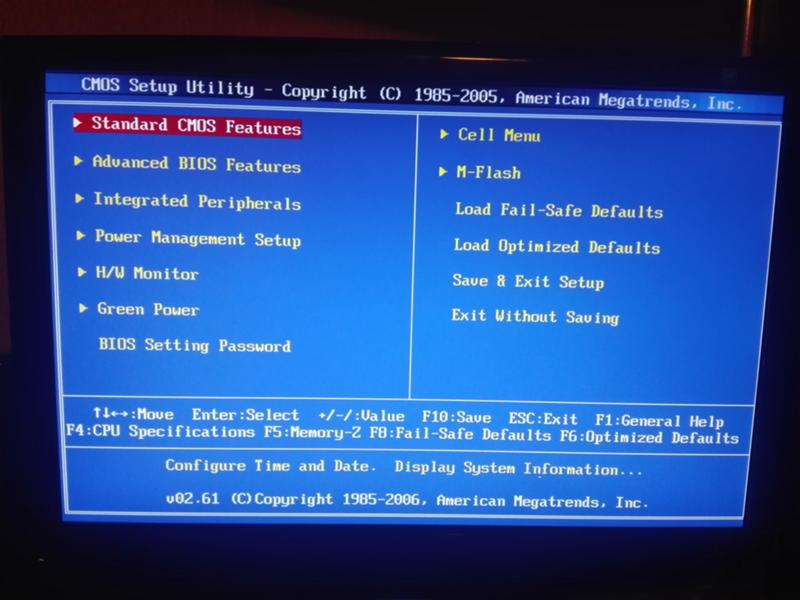 (Очевидно, что это удалит содержимое этого раздела.)
(Очевидно, что это удалит содержимое этого раздела.)
Если нет, вы можете выбрать ядерный вариант и переформатировать весь жесткий диск.
В качестве альтернативы, возможно, вы могли бы восстановить заводское состояние компьютера Dell вашей жены с Windows 8, заменить его на новый жесткий диск и выполнить чистую установку Windows 7. Это позволит избежать проблемы с удалением Windows 8 без возможности завершения установки или активации Windows 7. Если это приводит к неработоспособности ПК, вы можете вернуть исходный диск.
Достаточно сказать, что переход на более раннюю версию не является быстрым вариантом, если только вы не являетесь ИТ-отделом с корпоративным лицензированием и доступом к образам дисков, которые вы можете просто копировать. Гораздо лучше купить бизнес-компьютер с установленной Windows 7 и бесплатным обновлением до Windows 8.
Программный вариант
Но я думаю, что есть варианты получше. Лучше всего научиться пользоваться Windows 8, что не займет много времени.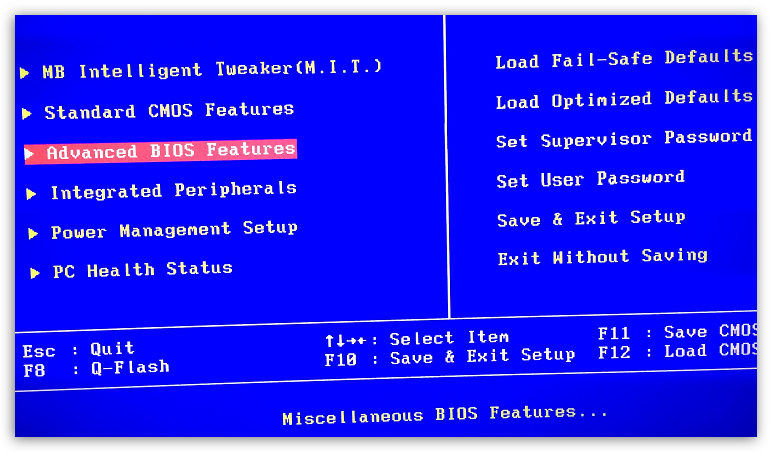 Эквивалент рабочего стола Windows 7 по-прежнему находится под начальным экраном, и для доступа к нему требуется всего один щелчок.
Эквивалент рабочего стола Windows 7 по-прежнему находится под начальным экраном, и для доступа к нему требуется всего один щелчок.
Если ваша жена не хочет этого делать, вы можете установить программное обеспечение, которое полностью изменяет или обходит начальный экран. Start8 от Stardock за 4,99 доллара выглядит хорошим решением. Он позволяет загрузиться прямо на рабочий стол Windows 8 и делает его работу более похожей на Windows 7.
С Start8 вы не теряете скорость, улучшения безопасности и новые функции в Windows 8, и вы по-прежнему можете запускать современное (планшетное) приложение
, включенное в Windows 8 или загруженное из Магазина Windows.
Позже в этом году Microsoft может сделать что-то похожее на Start8 со своим обновлением Windows 8.1, известным как Blue. Действительно, пользователи могут ожидать поток улучшений, поскольку Microsoft решает проблемы и реагирует на критику. Работа над Windows 8 продолжается, но она никуда не исчезнет.
Будущее Windows
Windows 8 представляет собой новое грандиозное предприятие. Он обеспечивает совместимый интерфейс для всего: от мобильных телефонов и сенсорных планшетов (и, возможно, новой игровой консоли Xbox) до ноутбуков и настольных компьютеров и серверов класса мэйнфреймов. Он включает в себя новые облачные службы с использованием удостоверения Microsoft (поэтому любой компьютер с Windows 8 становится вашим компьютером с Windows 8 при входе в систему), мощный поиск и совместное использование, блестящую новую архитектуру платформы для программистов (Windows Runtime или WinRT) и новый Магазин Windows. , среди прочего. Это часть значительного продвижения в будущее, где, по мнению Microsoft, большинство устройств будут мобильными, сенсорными и всегда подключенными к сети. Это все области, в которых Windows 7 отстает.
Он обеспечивает совместимый интерфейс для всего: от мобильных телефонов и сенсорных планшетов (и, возможно, новой игровой консоли Xbox) до ноутбуков и настольных компьютеров и серверов класса мэйнфреймов. Он включает в себя новые облачные службы с использованием удостоверения Microsoft (поэтому любой компьютер с Windows 8 становится вашим компьютером с Windows 8 при входе в систему), мощный поиск и совместное использование, блестящую новую архитектуру платформы для программистов (Windows Runtime или WinRT) и новый Магазин Windows. , среди прочего. Это часть значительного продвижения в будущее, где, по мнению Microsoft, большинство устройств будут мобильными, сенсорными и всегда подключенными к сети. Это все области, в которых Windows 7 отстает.
Кроме того, в Windows 8 появился современный язык дизайна, который ставит «контент перед хромом». Он уже виден в Windows 8 и Microsoft Office, в новой почтовой службе Outlook.com, которая заменила Hotmail, и в бесплатных программах Microsoft Office в SkyDrive.

